Windows 11 允许您使用电源模式和冷却策略自定义风扇行为
高级控制可以通过使用 BIOS 或专门的程序,如风扇控制
保持适当的设置并定期清洁风扇有助于防止过热。
管理计算机的风扇速度 Windows 11 不仅能带来改变 使用过程中的噪音水平,而且在 元件温度 和 使用寿命 硬件尽管人们通常认为风扇速度是固定的或自动的,但事实上,可以通过系统配置、BIOS 设置或借助专门的程序来调整和定制其行为以满足您的需要。
在本文中,您将逐步详细地了解如何在 Windows 11 的台式电脑上控制风扇,以及 手提、其益处、警告以及如何安全地进行。无论您正在寻找 操作更安静 无论您是否需要最高的性能,这里都可以收集所有信息并以最清晰的方式进行解释。
为什么要在Windows 11中调整风扇?
El 风扇 它是维持计算机内部适当温度的关键组件,无论是笔记本电脑还是台式电脑。 Windows 11 有效地管理硬件,但有时可能需要定制冷却系统的行为:
El 风扇噪音很烦人 即使工作量不大。
El 电脑过热 或者系统降低性能以防止过热。
需要 延长保质期 通过更好地控制热量,CPU 和其他组件。
你想要的 充分利用它 到计算机,例如玩游戏、编辑视频或渲染图形。
了解热管理的工作原理,并了解有哪些选项可以定制它是找到平衡的第一步 沉默 y 动力.
什么时候调整风扇速度比较合适?
在开始摆弄设置之前,最好先了解一下 调整风扇速度 确实有必要。例如, 轻薄笔记本电脑 它们通常具有较小的冷却空间,因此在高负载下它们往往会更早地旋转或产生更大的噪音。
在正常条件下, 风扇自动加速 当 CPU 或 GPU 温度升高时,例如运行高要求应用程序(游戏、渲染、视频编辑等)时。但是,如果风扇无缘无故地发出很大噪音,即使在系统空闲时也是如此,或者您注意到异常行为(例如摩擦声、呜呜声或温度意外升高),则需要检查风扇控制器。
如何在未激活的情况下自定义 Windows 10?在任何情况下, 你永远不应该放慢速度 低于安全限度以获得安静,因为您可能会使组件过热并缩短其使用寿命。
基本选项:Windows 11 设置和电源模式
Windows 11 集成了直接或间接影响风扇管理的机制,通过 电源模式控制 和 系统冷却策略虽然您无法在工厂手动调整风扇速度,但您可以优化系统性能以满足您的需求:
更改电源模式
点击 电池图标 在任务栏上。
选择最适合您目的的电源模式: “受到推崇的” 为了在静音和性能之间取得平衡, “更好的表现” 为了获得最大功率(以增加噪音为代价)或 “更好的能源效率” 以减少消耗和噪音。
当更改为 “受到推崇的” o “更好的能源效率”时,系统会限制风扇转速,优先静音,不过性能会稍微下降。
系统散热策略
Windows 11 的另一个有趣的选项是 系统散热策略 在电源选项中:
打开 控制面板 (通过在开始菜单中输入其名称)。
访问 硬件和声音 然后到 能源评论.
选择 更改计划设置 在您已激活的计划中。
点击 更改高级电源设置.
查找部分 处理器电源管理 (o 系统散热策略).
您可以选择 “启用” (风扇优先降低温度)或 “被动的” (风扇加速前性能会降低)。
记得 您可以尝试不同的配置,如果不适合您,则可以毫无风险地恢复到之前的情况。
高级设置:BIOS 和制造商软件
如果您需要更精确的控制,许多计算机允许您从 BIOS 或使用 制造商特定的应用程序这在个人电脑、工作站和一些高端笔记本电脑上尤其常见。
从 BIOS 控制风扇
打开或重新启动计算机, 进入bios (通常在 引导,根据制造商)。
寻找菜单 力量 在一段 冷却/热 或类似。
例如,在 HP 型号中,有选项 风扇睡眠模式 调整最小速度。
退出前保存更改。
请记住 并非所有设备都允许修改这些参数。;取决于 BIOS 和型号。
官方制造商计划
一些制造商,如 HP、ASUS、MSI, 联想 Lenovo 或戴尔提供自己的工具 调整风扇曲线 来自 Windows,界面简洁,且与您的硬件兼容。搜索您品牌的支持或 Microsoft Store,查找类似 惠普指挥中心, 华硕军械箱, 微星龙中心 或类似。
通过 microSD 在 Steam Deck 上安装 Windows 11:完整指南在进行任何高级更改之前,始终建议 查阅你的型号手册 或官方技术支持,以避免冷却温度过低并使设备处于危险之中。
绝对控制:风扇控制和其他第三方应用程序
对于想要最高级别定制的用户,有专门的工具,例如 风扇控制,它允许您从 Windows 11 详细修改每个风扇(CPU、GPU、机箱、液体冷却等)的速度,以及为每种情况创建自定义曲线。
下载风扇控制
风扇控制如何工作?
排出 Fan Control 可从其官方网站或 GitHub 获取。
解压缩文件并运行 FanControl.exe。
您将看到与每个已连接风扇或泵对应的卡片。您可以重命名它们,以便轻松识别每个卡片。
激活 手动,使用切换按钮和滑块调整速度并检查其是否有物理响应(您可以听到噪音的变化或在屏幕上看到 RPM 的变化)。
您可以隐藏未使用的卡片以简化界面。
风扇控制还允许您 创建扇形曲线 根据 CPU、GPU 或主板传感器的温度读数调整速度。这非常适合自动、自定义的调校:计算机温度较低时调低速度,压力较大时调至最大速度。
相关文章:控制电脑风扇速度 |节目
使用第三方软件时应注意什么?
兼容性取决于您的主板和支持的传感器。请务必查阅程序的文档。
请勿冒险将最低转速降低至建议限值以下。风扇转速过慢会导致温度升高,并迅速损坏敏感组件。
速度过快意味着噪音更大、磨损更严重,并且会导致灰尘进入电脑,需要更频繁地清洁。
修改曲线后务必保存设置,以避免重启后丢失调整。
优化风扇控制的其他建议
除了软件和 BIOS 设置外,还有 良好做法 为了保持通风系统的效率并避免意外问题:
保持设备更新: 驱动程序 最新的固件改善了热管理并防止了错误。
定期清洁风扇和格栅 防止灰尘积聚,尤其是在笔记本电脑和台式电脑上。
避免遮盖进气口和出气口 以使循环达到最佳状态。
如果听到异常噪音(摩擦、吱吱声或振动),请检查风扇的状况,因为风扇可能已损坏或轴上有污垢残留。
考虑改进 导热膏 如果您的 CPU 温度达到很高,即使风扇全速运转,处理器和散热器之间也会有热量。
如何为 Windows HDR 游戏创建特定的颜色配置文件更改风扇控制设置后,最好监控温度以确保其保持在安全范围内。
如何识别资源密集型应用程序
风扇转速加快通常是因为某个应用程序在您不知情的情况下对 CPU 施加了过大的压力。您可以检查一下,并关闭不必要的进程,以降低噪音和功耗:
打开 任务经理 在 Windows 搜索引擎中输入您的名字。
点击 更多细节 查看完整列表。
单击标题 中央处理器 按使用情况排序并查看哪些任务消耗最多的资源。
关闭所有不需要且占用大量 CPU 的应用程序。
减少处理器的负载有助于降低风扇速度并保持更安静的运行。
重要预防措施和注意事项
调节风扇速度是一种强大的工具,但必须谨慎使用以避免损坏:
不要将最低速度设置得太低:过热可能会对您的 CPU、显卡和其他组件造成不可逆转的损坏。
始终监测温度:使用监控工具确保值保持在安全范围内。
如果您有疑问, 查阅设备手册或技术支持,尤其是在误差幅度较小的笔记本电脑上。
如果您听到异常的机械噪音,请寻求专业帮助:风扇可能已损坏或轴上有污垢。
除非您有必要的经验,否则不建议过度调整速度限制,因为这会影响硬件的健康。
在 Windows 11 中,您可以使用基本系统功能以及高级软件和制造商工具来控制风扇,从而微调温度、性能和噪音水平之间的平衡。了解不同的调节选项(从散热策略到使用风扇控制创建自定义曲线),并始终在安全范围内工作,将有助于您的系统保持最佳状态并满足您的需求。
相关文章:如何在 Windows 11 中查看你的 GPU:完整详细的指南
艾萨克对字节世界和一般技术充满热情的作家。我喜欢通过写作分享我的知识,这就是我在这个博客中要做的,向您展示有关小工具、软件、硬件、技术趋势等的所有最有趣的事情。我的目标是帮助您以简单而有趣的方式畅游数字世界。